
V Rising: Secrets of Gloomrot уже доступна, и в игру добавлено много нового контента.Вы по-прежнему можете создать свой собственный выделенный сервер, как и в старых версиях игры.
Настройка собственного выделенного сервера позволит вам обеспечить персонализированный опыт для себя и других игроков.
В этом руководстве мы познакомим вас с основами настройки и запуска собственного выделенного сервера V Rising.
Как создать выделенный сервер для V Rising: Secrets of Gloomrot в Windows
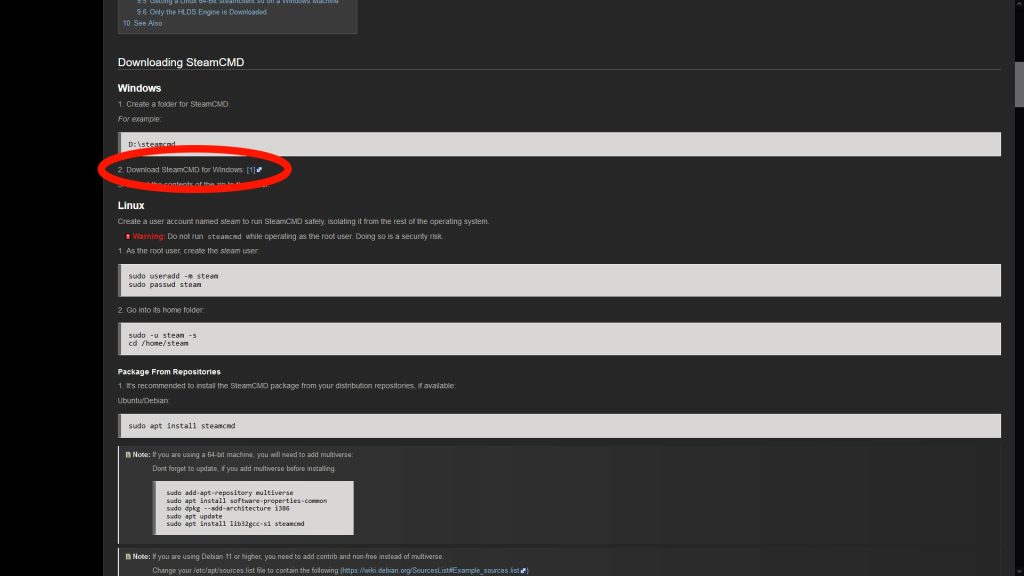
Первое, что вам понадобится для настройки выделенного сервера, — это SteamCMD. Эта программа позволяет настроить сервер без использования самого Steam, что делает операцию проще и менее ресурсоемкой.
Вы можете загрузить SteamCMD с официального сайта сообщества разработчиков Valve по адресу: https://developer.valvesoftware.com/wiki/SteamCMD.
После загрузки Zip распакуйте его в любую папку и откройте. Например, мы будем использовать C:\NSteamcmd.
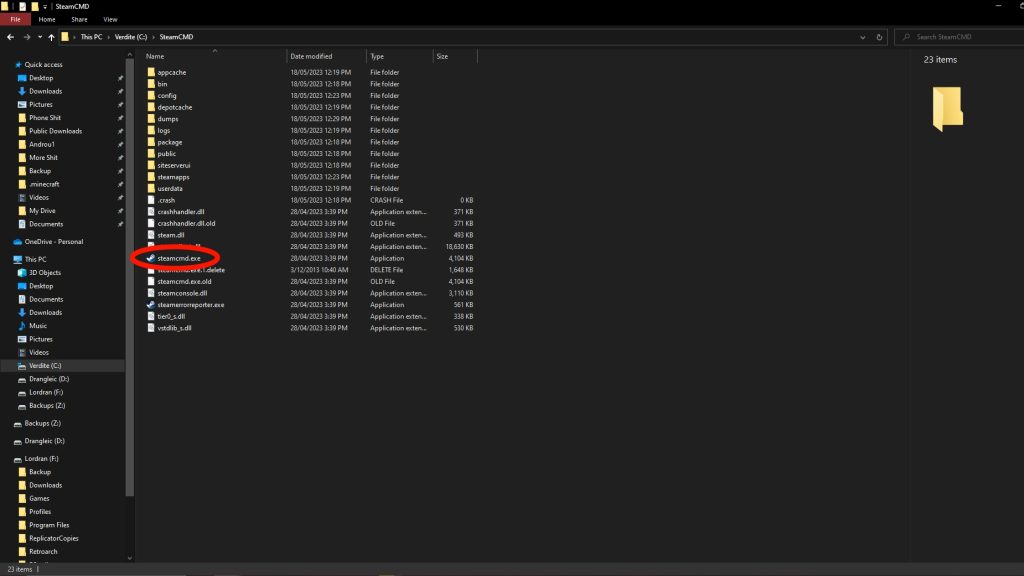
Найдите в этой папке файл steamcmd.exe и запустите его. Программа загрузит последнюю доступную версию.
После завершения обновления вы должны увидеть командное окно с надписью «Steam>» внизу. Введите «логин анонимно» в окне, чтобы войти в Steam.
После подключения введите следующую команду: App_update 1829350
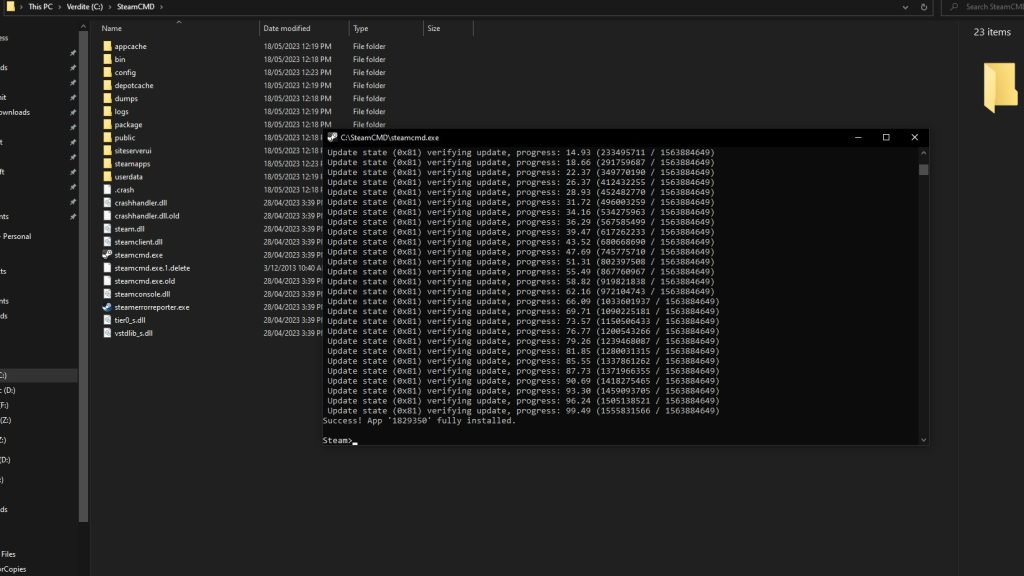
Эта команда загрузит последнюю версию V Rising Dedicated Server. Вы можете ввести эту же команду для обновления сервера, что может потребоваться после каждого обновления игры.
Дождитесь завершения загрузки, и у вас будет все необходимое для запуска сервера, но вам все равно нужно будет его настроить! Теперь вы можете закрыть SteamCMD.
Как настроить сервер V Rising
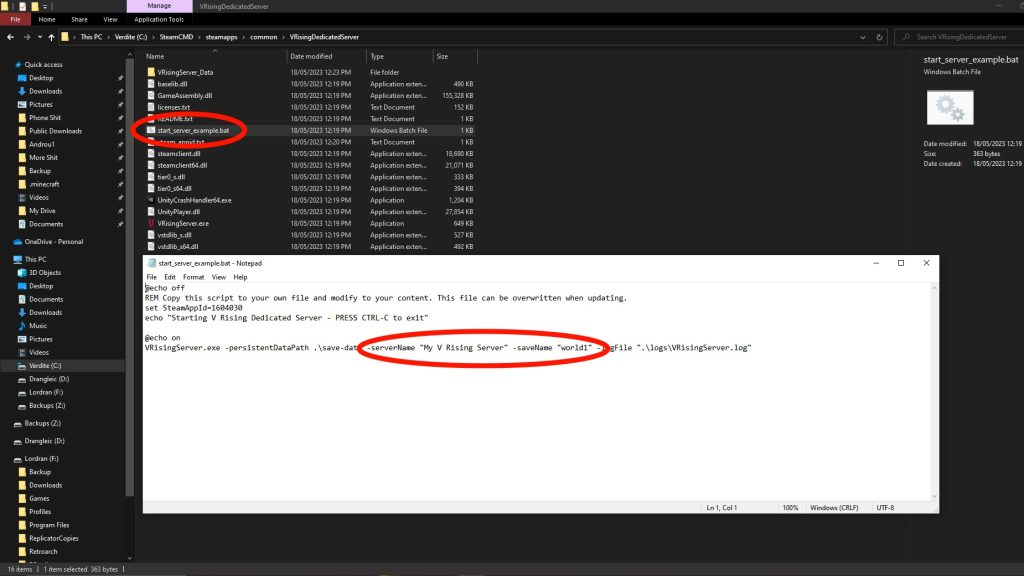
В папке SteamCMD перейдите в следующую папку: steamapps/common/VRisingDedicatedServer.
Щелкните правой кнопкой мыши файл «start_server_example.bat» и выберите его редактирование в раскрывающемся меню. Откроется окно Блокнота или любая другая программа, которую вы установили в качестве текстового редактора по умолчанию.
Здесь вы захотите настроить имя выделенного сервера и имя резервной копии. Они находятся в нижней строке как «serverName» и «saveName», выделенные на изображении выше.
После этого ваш сервер теперь полностью доступен для игры! Тем не менее, вы можете настроить его дополнительно, если хотите.
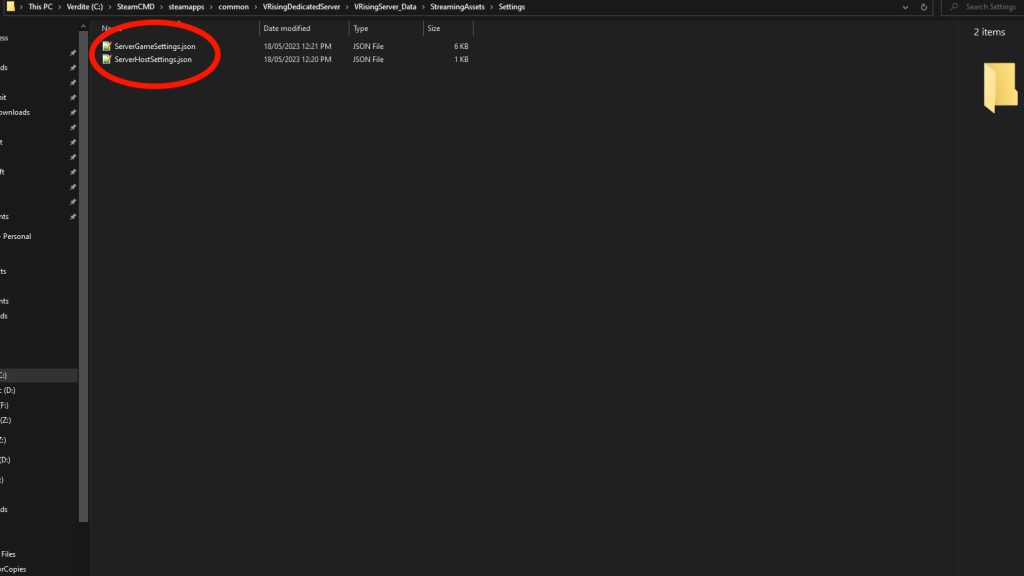
Для этого откройте папку «VRisingServer_Data/StreamingAssets/Settings». В этой папке вы найдете два важных файла:
- ServerGameSettings.json — этот файл содержит множество игровых переменных, которые вы можете изменить, например продолжительность каждого дня и тип игры, которую размещает сервер.
- ServerHostSettings.json — этот файл содержит множество настроек, специфичных для вашего выделенного сервера. Как правило, вам не нужно изменять этот файл, но важно помнить об этом, если вам нужно изменить порты вашего сервера.
Вы также можете открыть эти файлы в Блокноте, но мы рекомендуем использовать Notepad++ для простоты использования.
Однако завершите настройку так, как вы хотите, затем дважды щелкните start_server_example.bat, чтобы запустить сервер.
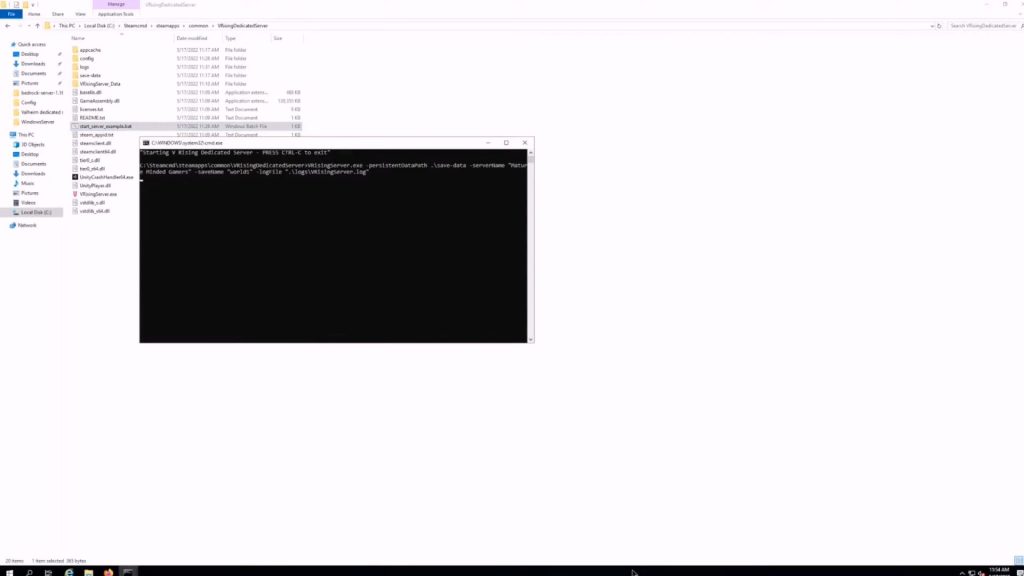
Откроется командное окно, и ваш сервер будет работать, пока окно открыто. Вы можете нажать CTRL+C, чтобы остановить сервер и закрыть программу, если хотите.
Это все, что вам нужно знать, чтобы настроить собственный выделенный сервер V Rising!

